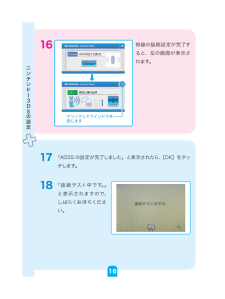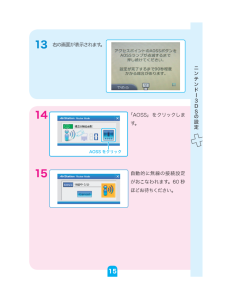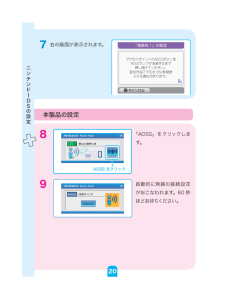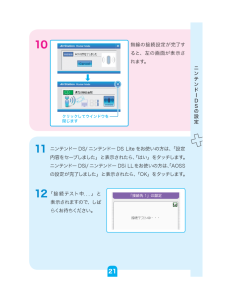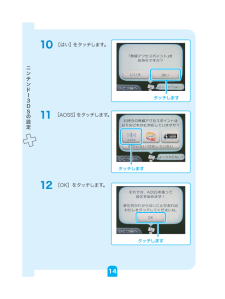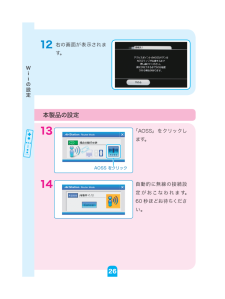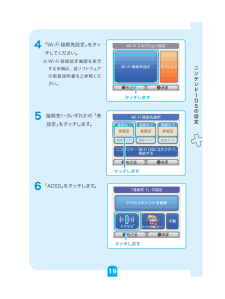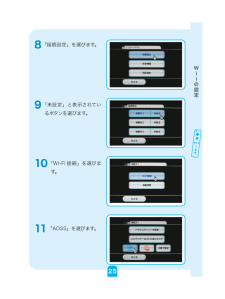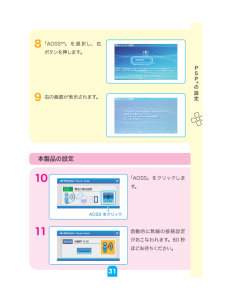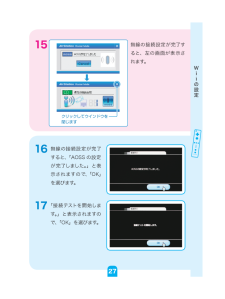Q&A
取扱説明書・マニュアル (文書検索対応分のみ)
"AOSS"16 件の検索結果
"AOSS"20 - 30 件目を表示
全般
質問者が納得VH100だけではモデム機能しかないのでWHR-G301NA(無線LANルーター)を購入して配線後WHR-G301NAにインターネット接続設定をしてその後3DSと無線で繋げる設定をすればWHR-G301NAより3DSは無線、PCは有線と配線し3DSとPCが同時、常時接続が可能の環境になります。ただし、設定しないとできませんので注意してください
WLI-UC-GNMは部類ではwifiアダプタというものになります
PCを無線LANルーター親機として設定しインターネットに接続された(接続した)PCより無線で3DS...
4980日前view165
全般
質問者が納得WLI-UC-GNMは、無線ルーターではなくアダプターのため
PCの電源が入っている時だけWi-Fiが使えます。
PCがついている状態で試してください。
PCを切った状態でも使用したい場合は、無線LANブロードバンドルーターを買うことをお勧めします。
=追記=
私は、これを使用しています。(2000円とお手頃です)
http://kakaku.com/item/K0000071174/
4995日前view199
全般
質問者が納得回線の種類が解りませんが、ADSLのような遅い回線の場合、さらに遅い無線で接続しようとすればそのようなことは起こり得ます。
確実につなげる上、電波の混信や干渉の影響を受けない、さらには通信速度も速い有線で繋ぐのが一番いいと思います。
もし光回線で、なおかつ室内まで光ケーブルを使う光配線方式なのにこんな症状が出る場合は、ほかに原因があると思います。
まず、AOSS?はバッファローということは、それが無線LANルーターの親機だと思います。どんな機種なのかわかりませんが、今の市販品は、ほとんど最低でも無線規...
5002日前view41
全般
質問者が納得>家のパソコンが有線だから無理なのでしょうか?
有線・無線は関係ありません。
以下にWiiの接続に関しての説明が記載されていますので、参考にされてみてください。
下の方に接続に失敗する場合の対策も載っています。
http://buffalo.jp/php/lqa.php?id=BUF14772
5047日前view84
全般
質問者が納得WLI-UC-GNMのソフトウェアルーター設定を見直して下さい。
※FMV NF/G50は無線LANデバイス内蔵のPCです。
WLI-UC-GNM無しでもアドホックモードを使えば3DSと接続出来ますよ。
http://www.infraexpert.com/study/wireless26.html
5106日前view91
全般
質問者が納得外では接続できるのに家だけダメな場合、モデム側のセキュリティーの問題の可能性があります。モデム会社に連絡しチャンネルの変更等をしてみて下さい。また、デバイスの再起動もお試しください。
・任天堂-サポート情報
http://www.nintendo.co.jp/support/inquiry/index.html
・任天堂テクニカルサポートセンター
TEL:0570-020-210 (PHS/IP電話からは:03-4330-7570)
受付時間:9:00~17:00(祝日・会社設定休日除く)
4328日前view76
全般
質問者が納得XLink Kai のLAN接続は、
(回線) - モデム - 有線ルータ - PC(WLI-UC-GNM) ))) PSP
BUFFALOの無線子機を使用した XLink Kai の設定手順は、
(1) XLink Kai のソフトをダウンロード (XLink Kai の set up)
(2) XLink Kai のユーザー登録
(3) PSP の設定
http://xlinkkai.jp/guide/
5374日前view26
全般
質問者が納得もしCATV回線なら
DS側で、IPアドレスとDNSサーバーを手動でやるとなおるかもしれません!
ちなみにIPアドレスとDNSサーバーは(windows7の場合)
コントロールパネル→ネットワークとインターネット→ネットワークと共有センター→ローカル接続→プロパティ→インターネット プロトコルバーション4で見れます!!
もし自動になってる場合は・・・
わかりません(汗
5416日前view34
全般
質問者が納得らくらく!セットアップシートWindows編
http://manual.buffalo.jp/buf-doc/35010018-2.pdf
このPDFは製品に入っている説明書の一部ですが、初心者の方に分かりやすい言葉で、図解つきの箇条書きなのでお勧めです。
でじサポ39
5420日前view50
16 無線の接続設定が完了すると、左の画面が表示されます。17 「AOSS の設定が完了しました」と表示されたら、[OK]をタッチします。18 「接続テスト中です。」と表示されますので、しばらくお待ちください。 +ゝ ≦〇 豁 16ニンテンドー3DSの設定
13 右の画面が表示されます。14 「AOSS」をクリックします。15 自動的に無線の接続設定がおこなわれます。60 秒ほどお待ちください。àïóó¹ +ゝ 15ニンテンドー3DSの設定
àïóó¹ +ゝ 7 右の画面が表示されます。本製品の設定8 「AOSS」をクリックします。9 自動的に無線の接続設定がおこなわれます。60 秒ほどお待ちください。20ニンテンドーDSの設定
+ゝ ≦〇 豁 10 無線の接続設定が完了すると、左の画面が表示されます。11 ニンテンドー DS/ニンテンドー DS Lite をお使いの方は、「設定内容をセーブしました」と表示されたら、「はい」をタッチします。ニンテンドー DSi/ニンテンドー DSi LLをお使いの方は、「AOSSの設定が完了しました」と表示されたら、「OK」をタッチします。12 「接続テスト中...」と表示されますので、しばらくお待ちください。21ニンテンドーDSの設定
10 [はい]をタッチします。11 [AOSS]をタッチします。12 [OK]をタッチします。タッチしますタッチしますタッチします14ニンテンドー3DSの設定
12 右の画面が表示されます。本製品の設定13 「AOSS 」をクリックします。14 自動的に無線の接続設定がおこなわれます。60 秒ほどお待ちください。AOSS をクリック26Wiiの設定
4 「Wi-Fi接続先設定」をタッチしてください。※ W i-Fi 接続設定画面を表示する手順は、各ソフトウェアの取扱説明書をご参照ください。5接続先1 ~3いずれかの 「未設定」をタッチします。6 「AOSS」をタッチします。タッチしますタッチしますタッチします19ニンテンドーDSの設定
8 「接続設定」を選びます。9 「未設定」と表示されているボタンを選びます。10 「Wi-Fi 接続」を選びます。11 「AOSS」を選びます。25Wiiの設定
8 「AOSS™」を選択し、右ボタンを押します。9 右の画面が表示されます。本製品の設定10 「AOSS」をクリックします。11 自動的に無線の接続設定がおこなわれます。60 秒ほどお待ちください。AOSS をクリック31PSPRの設定
15 無線の接続設定が完了すると、左の画面が表示されます。16 無線の接続設定が完了すると、「AOSS の設定が完了しました。」と表示されますので、「OK」を選びます。17 「接続テストを開始します。」と表示されますので、「OK」を選びます。クリックしてウインドウを閉じます27Wiiの設定
- 1
- 2